BoardX的基本操作指南

以下是使用boardx的一些基本的操作。
💡
团队,房间和访问控制介绍
团队、房间和访问控制介绍
了解如何在 BoardX 中有效管理团队、房间和访问控制,提升协作和安全性。
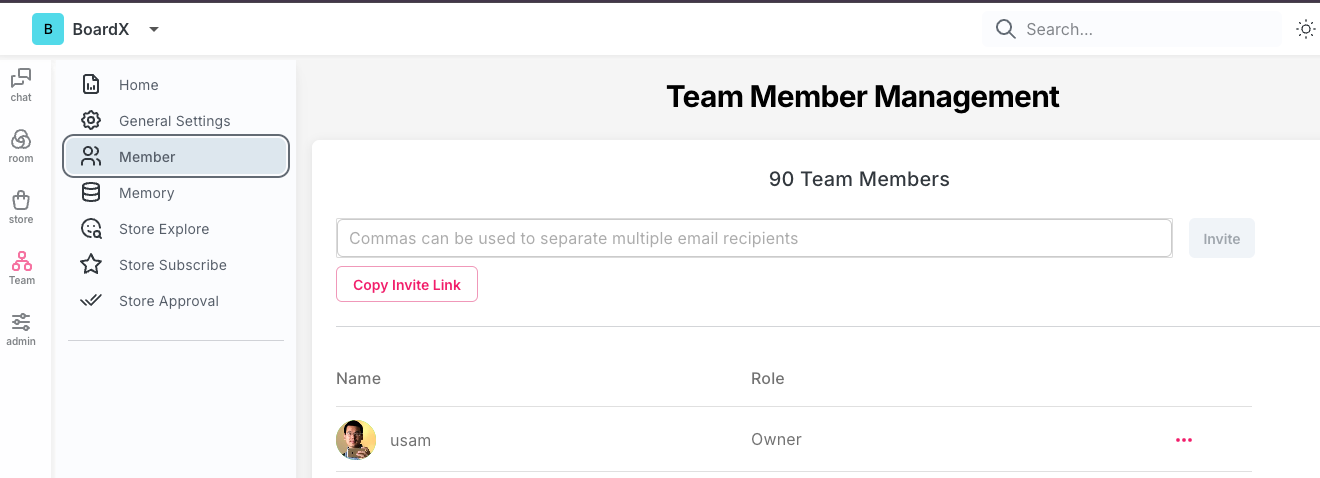
💡
Board的基本操作
BoardX 可视化协作的基本操作介绍
BoardX 是一个多功能的协作工作空间,非常适合头脑风暴、项目规划和可视化思维。为了帮助您快速入门,以下是一些基本功能的介绍,这些功能将提升您的 BoardX 体验。每项功能还配有动画演示,确保您能通过视觉理解概念! 导航与视图调整 缩放 * 操作方法:如果您使用触摸屏,捏合手指即可调整视图;使用鼠标时可以滚动滚轮。 * 提示:缩放可以帮助您聚焦细节或查看全局。 平移 * 操作方法:选择“手形工具”,或在触摸板上用两根手指滑动,或者按住鼠标右键即可移动视图。 * 提示:平移功能对于浏览大面积白板或快速切换关注区域非常重要。 创建内容 便签 * 操作方法:点击菜单栏中的便签图标,按“S”键,或在现有便签旁边双击即可快速创建新便签。 * 提示:便签适合快速记录想法或组织思路。 形状 * 操作方法:点击“形状工具”,选择所需形状,然后拖动至白板上即可创建。 * 提示:使用形状来表示不同概念或流程的阶段。 元素分组 * 操作方法:点击并拖动以选中多个元素,右键单击并选择“分组”
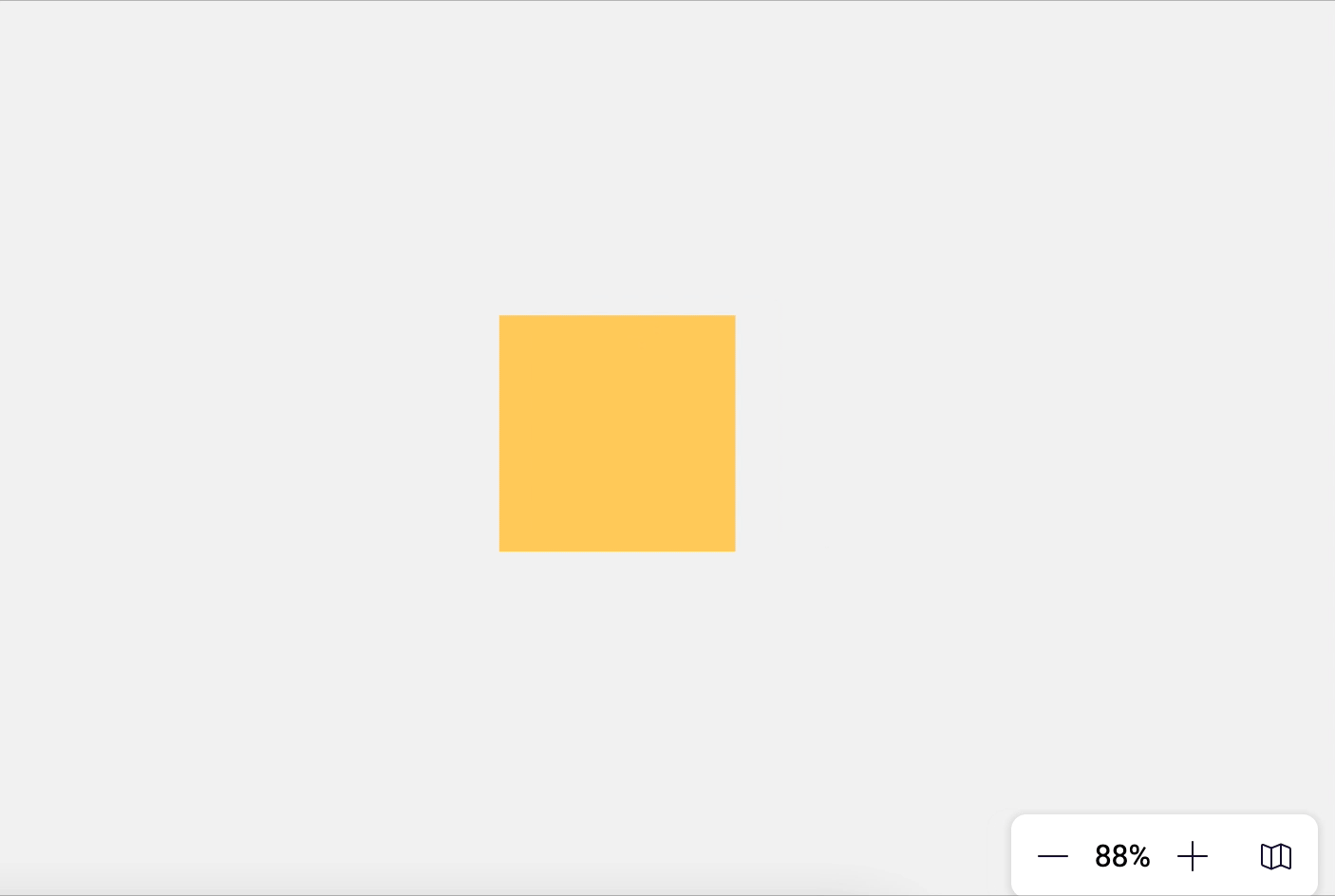
💡
如何使用AI Store来使用和定制符合自己场景的AI工具
BoardX AI 商店:创造、分享、启发
BoardX 隆重推出 AI 商店,这是一个全新功能,旨在赋能每一位用户在 AI 时代成为创造者。通过提示工程技术,你可以构建和定制专属的 AI 智能体和工具,满足你独特的需求。 探索 AI 商店 开始你的 AI 创作之旅,按以下步骤操作: 第一步:浏览与订阅 浏览 AI 资源:探索丰富的 AI 工具和智能体,激发创意灵感,发现如何将这些资源个性化为你的助手。 订阅资源:找到适合的工具或智能体后点击订阅,它们将自动添加至你的代理菜单、AVA、聊天界面或白板的 AI 菜单中。 第二步:管理订阅 订阅管理:所有你订阅的资源可在「订阅」菜单中统一管理。 第三步:自主创建 创建与分享:发挥你的创造力,自主开发 AI 智能体、
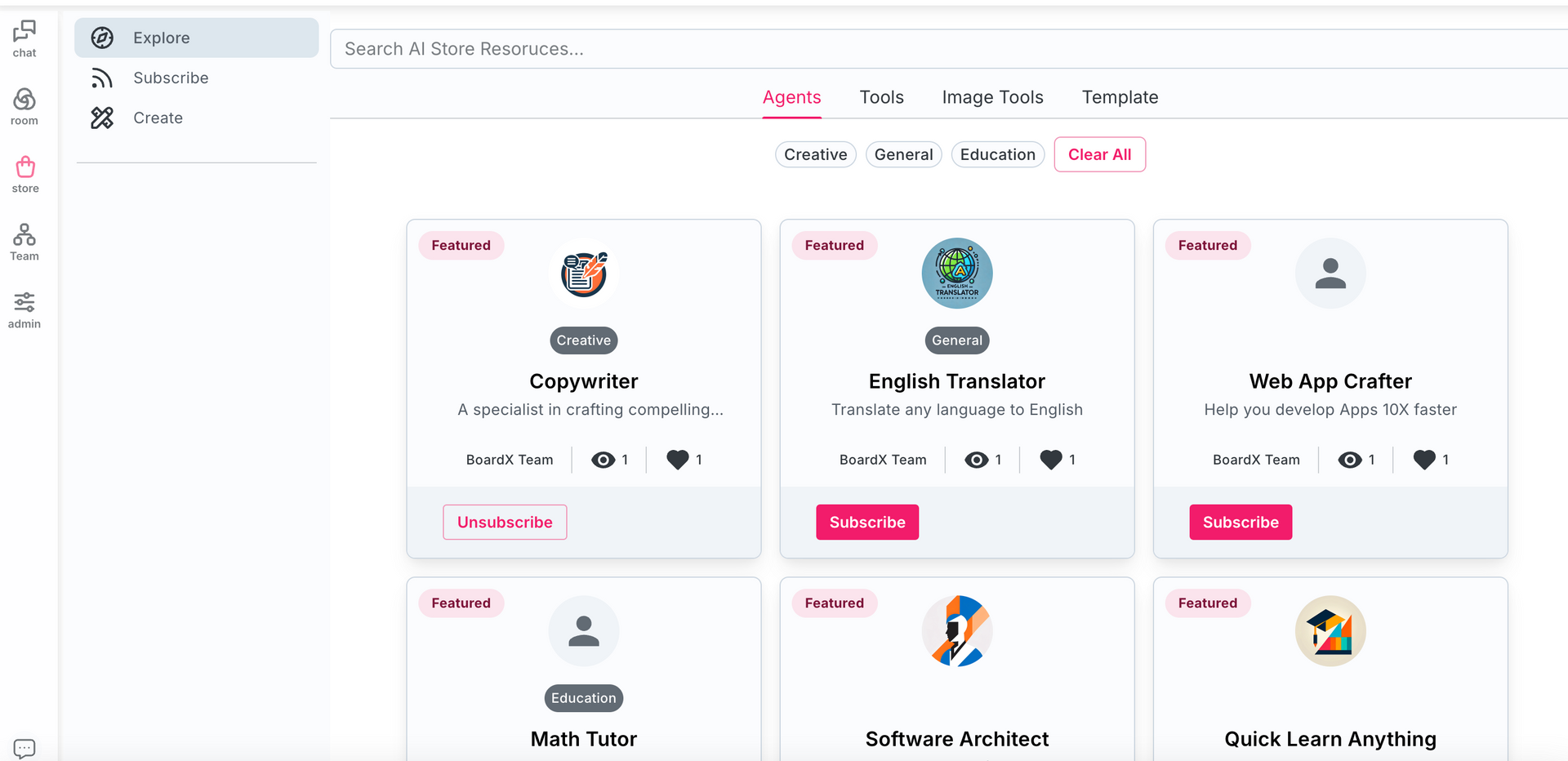
💡
如何制作自定义Agent和自定义Tools
如何制作自定义Agent和自定义Tools
2个视频帮助您迅速掌握自定义Agent和自定义Tools的制作方法
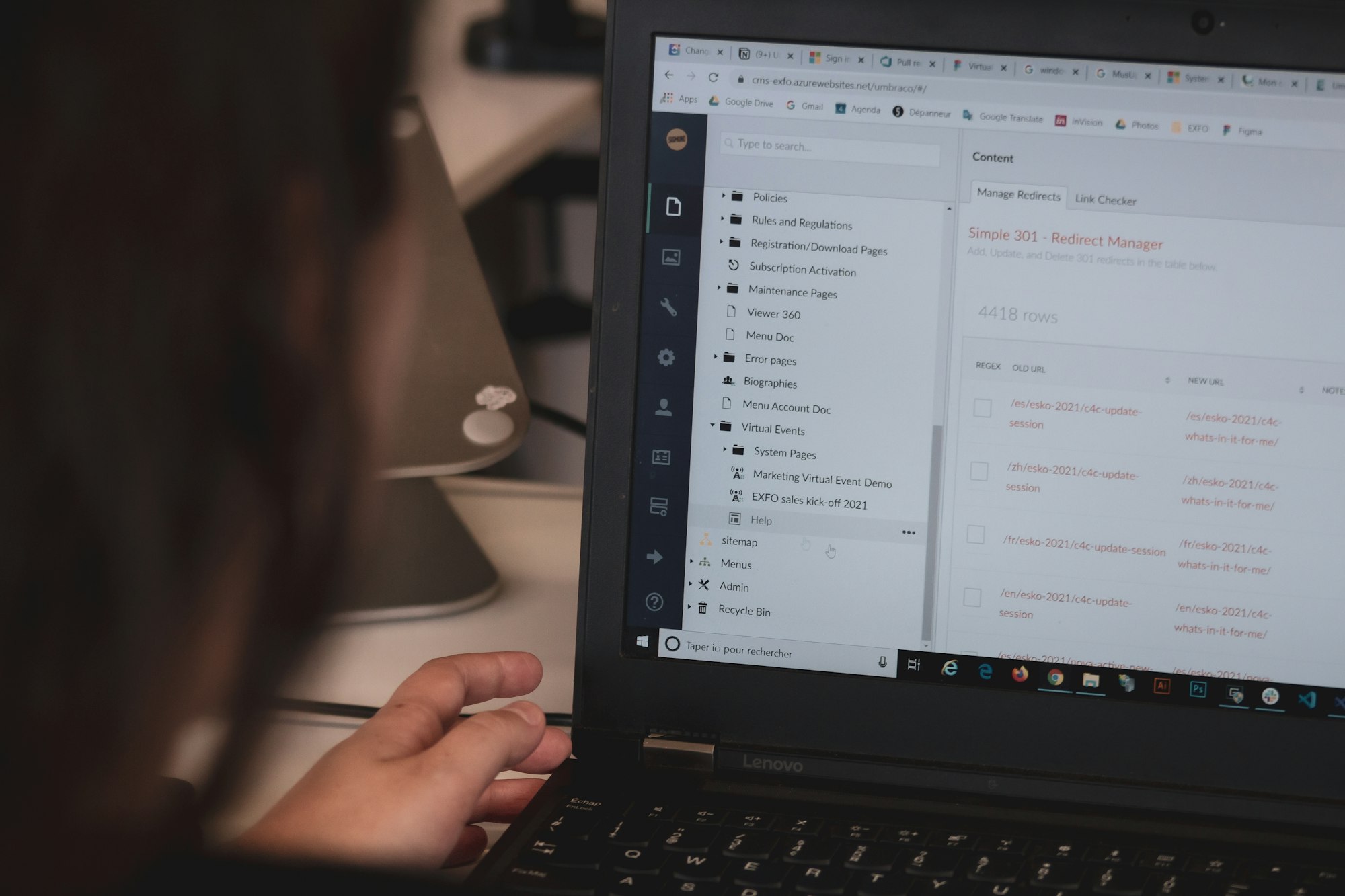
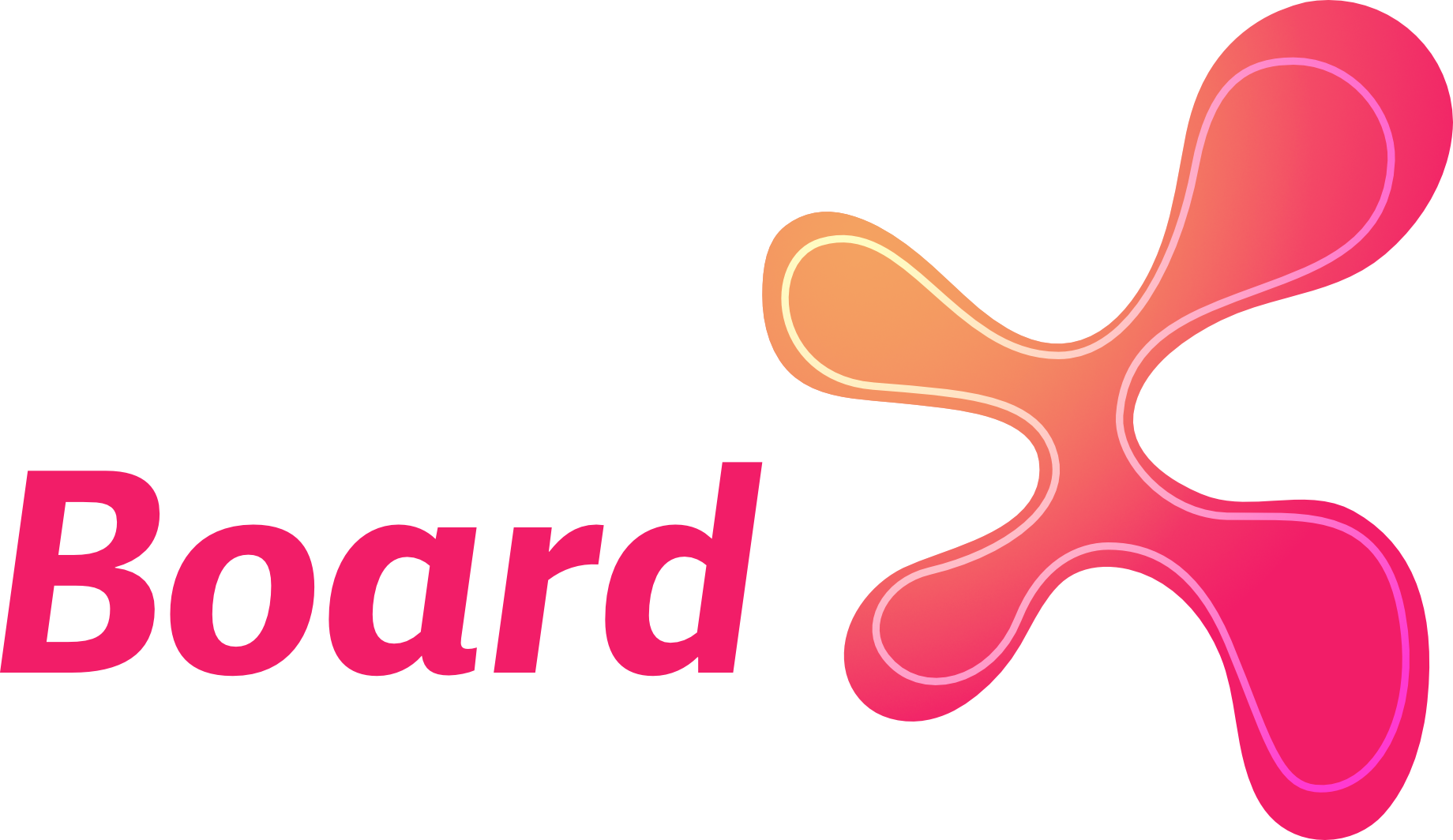
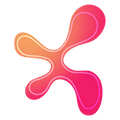
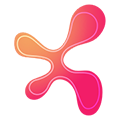
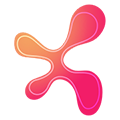
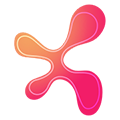

Comments ()